前回の記事でGoogleアドセンスに登録するために必要なことは分かったかと思います。
では準備ができたら登録をしてみましょう。
Googleアカウントの作成
ほとんどの方は既に、独自ドメインの取得やワードプレスでサイトを作った際に利用する為のGoogleアカウントをお持ちだと思いますので、こちらに関しては説明を省きます。
ただし、Googleアカウントがなければ始まらないのでお持ちでなければ作成して下さい。
Googleアドセンスのアカウント開設
Googleアドセンス公式ページ
こちらのページから開設ができます。
記入しなければいけないことは
- サイトのURL
- メールアドレス
- 有益情報の受け取り可否
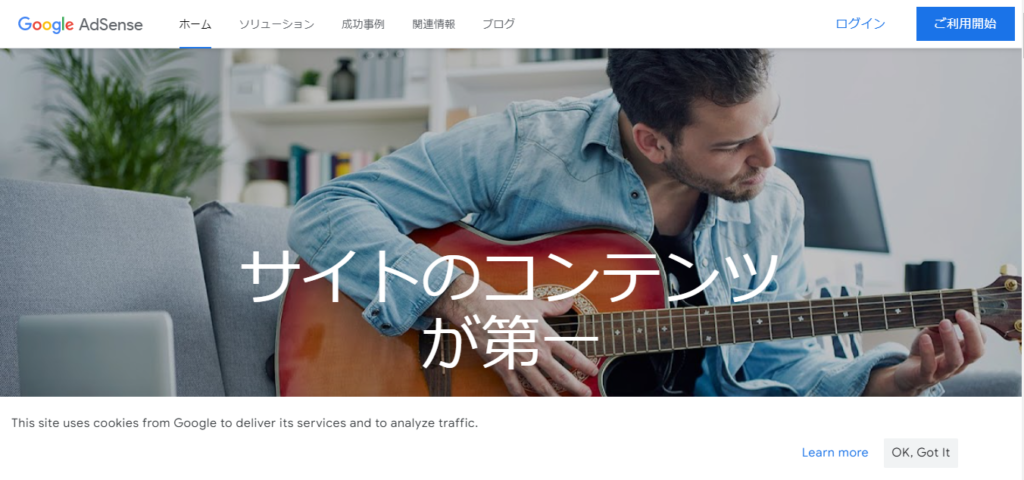
Googleアドセンスのページにアクセスしたら、右上の「ご利用開始」をクリック。
次に、Googleのアカウント情報を入力してログインします。
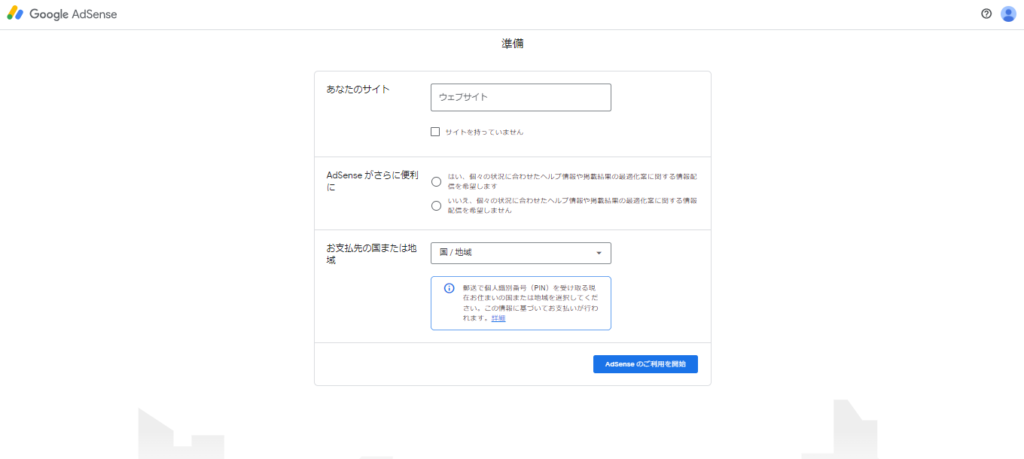
入力をすすめて、右下のご利用を開始をクリックすると次の画面に行けます。
この時、サイトのURLは入力しなくても後ほど登録することができます。
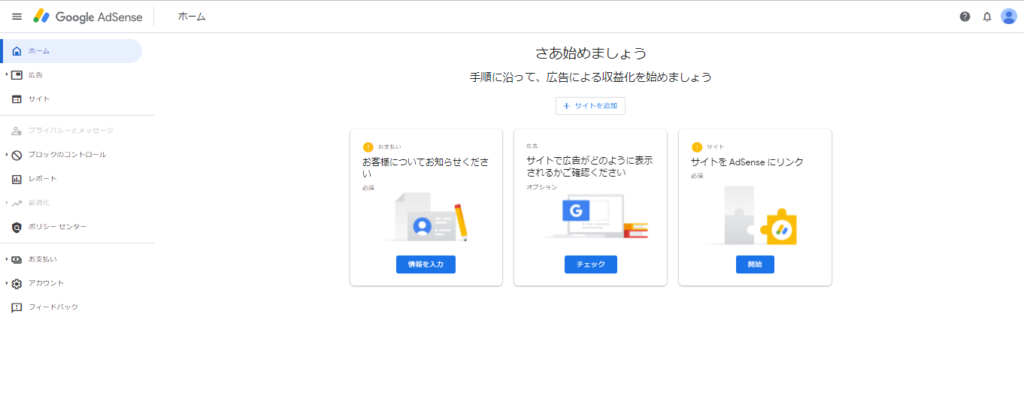
次に、真ん中の三つ
左から入力を進めていきます。
一番右のタブまで進むとこのような画面になります。
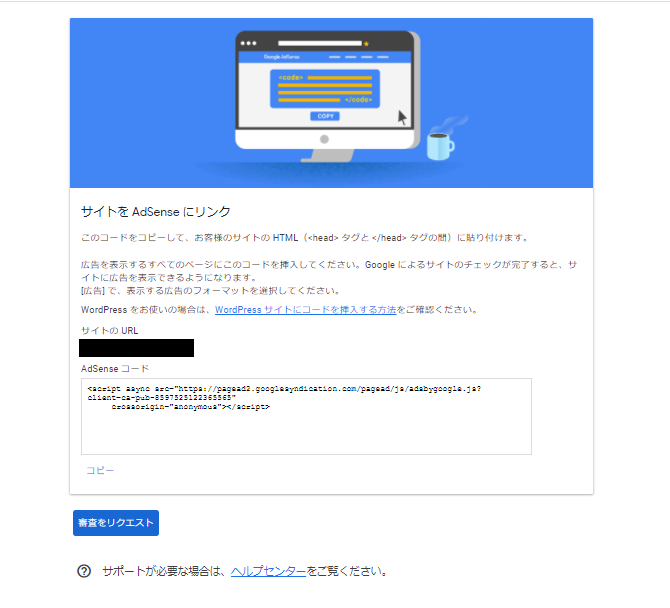
一番下のAdSenseコードをコピーしてサイトの<head> タグと </head> タグの間に貼り付けます。
ここからはワードプレスでの作業になります。
ワードプレスにAdSenseコードを張り付ける
次にワードプレスでの作業に入ります。
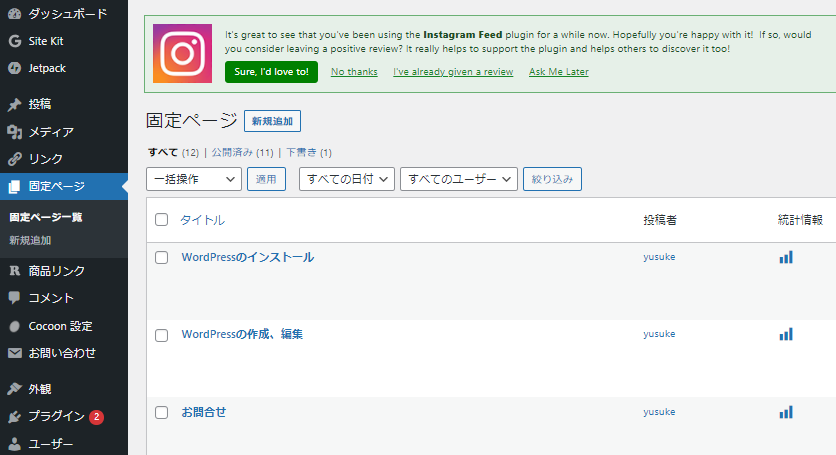
外観からテーマファイルエディタのタブを開いてください。
そうすると直接HTMLを触れる画面に切り替わります。
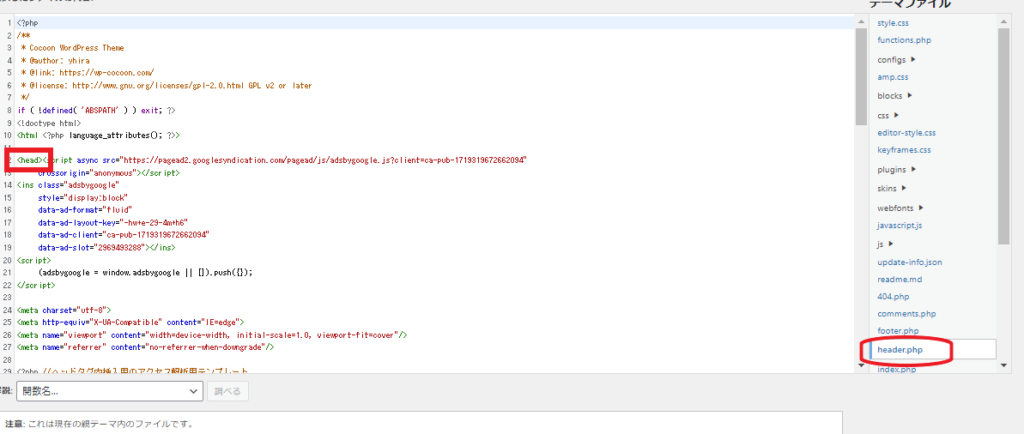
はい。見たことのない画面になったという方もいらっしゃると思います。
焦らずに、右側のタブの中にあるheaderと書かれたところをクリックしてください。
これで先ほどの
<head> タグと </head> タグ
ここで先ほどコピーしておいたAdSenseコードをヘッダー内に貼り付けるということです。
左上の四角で囲った場所、<head>を見つけてください。
この、<head>の後ろにペーストして、下にある更新タブをクリックで終了です。
直接HTMLを触るのは少し勇気がいりますが、この他にはここを開くことは上級者向けなので滅多にないと思っていてください。
これでアドセンスの画面に戻って審査をリクエストをクリックすれば、一旦作業は終了です。
あとは審査が終わるまで気長に待ってください。
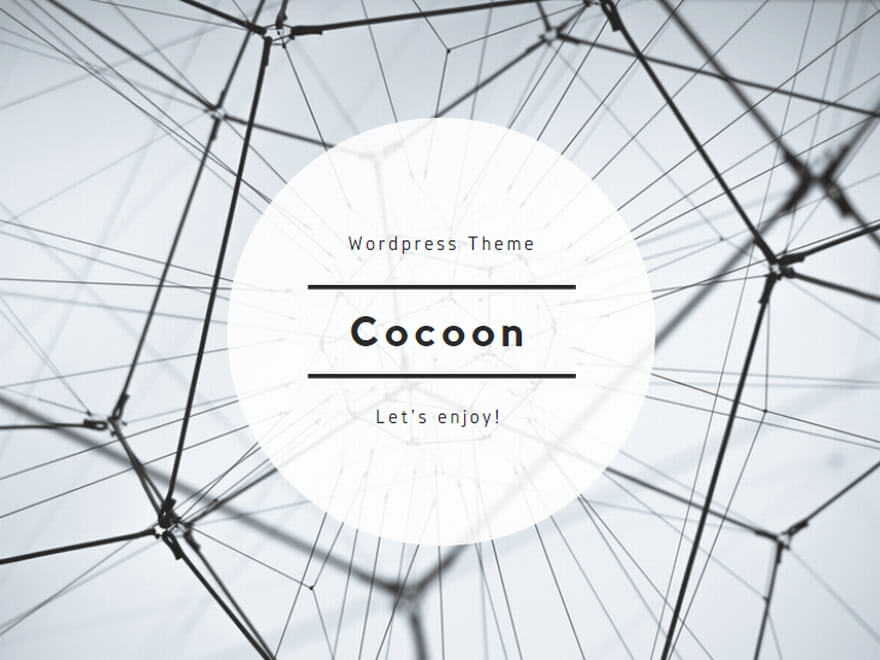
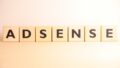

コメント